お支払い・お手続きアクセス制限設定のお申込み/解除
「cybozu.com by Zenlogic」(以下、cybozu.com ZL)へのアクセス制限(IPアドレス制限/Basic認証)を設定する場合は、所定のお手続きを行ってください。
※ 設定内容を変更する場合や、解除する場合も同じ手順でお手続きください。
「ケータイ」設定は、2018年12月9日(日)をもってサイボウズ社での提供が終了となりました。
※上記日程以降、携帯電話(フィーチャーフォン)からサイボウズ Officeへのアクセスは出来ません。
※スマートフォンや「https://」から始まるURLでサイボウズ Officeをご利用の場合は、「ケータイ」設定の提供終了に伴う影響はございません。
お手続きにあたって
- お申込みいただいた設定は、当社の営業日(平日 9:00-18:00)に作業を行います。
ご希望に沿えない場合があります。あらかじめご了承ください。 - アクセス制限は、「IPアドレスによる接続制限」と「Basic認証を利用したユーザー名/パスワードによる制限」の2種類をご用意しています。
アクセス制限に関するセキュリティの概要(cybozu.com ヘルプ)
IPアドレス
制限- 納品直後は「すべて許可」が設定されています。
cybozu.com ZL へのアクセスを「すべて拒否」または「一部許可」することができます。 - 「一部許可」を設定する場合は、アクセスを許可するIPアドレスを999個まで指定いただけます。
※ネットワーク単位での指定も可能です。例)203.0.113.0/24 - 「一部許可」を設定した場合、Basic認証を設定していても、
許可されたIPアドレスからはID/パスワード制限なしで接続できます。 - 「すべて拒否」を設定した場合は、
接続元のIPアドレスに関係なくBasic認証によるアクセス制限が行われます。
※Basic認証を設定しなかった場合、どこからもcybozu.com ZL へアクセスできなくなります。
Basic認証 ・IPアドレス制限で「すべて拒否」「一部許可」を選択した場合のみ有効になります。
・設定可能なユーザー名とパスワードは1つのみです。 - 納品直後は「すべて許可」が設定されています。
- 上記アクセス制限設定の他に「セキュアアクセス」(有料オプションサービス)をご用意しています。
アクセス制限設定と併用いただくことで、よりセキュリティの高い環境でのご利用が可能です。
セキュアアクセス(サイボウズ社)
cybozu.com ヘルプ:セキュアアクセスの設定(サイボウズ社)
cybozu.com ZL セキュアアクセスお申込み
お手続きの流れ
1お申込みフォームにアクセス
専用のお申込みフォームにアクセスします。
cybozu.com ZL アクセス制限設定お申込みフォーム
2お申込み内容の入力/選択
「お申込み内容」の各項目を、設定変更完了後の状態になるように入力/選択します。
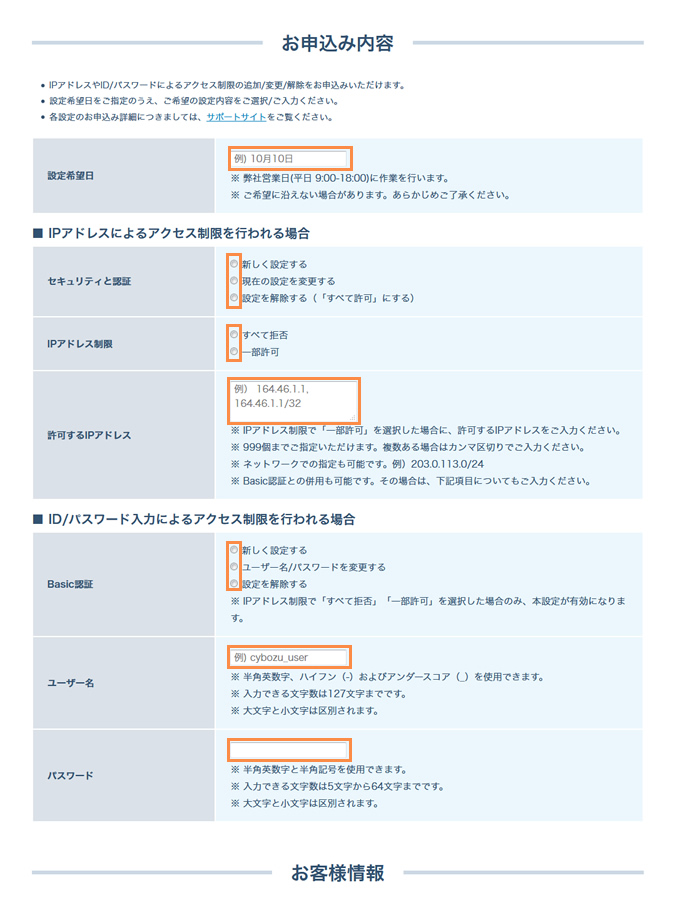
3お客様情報の入力
「お客様情報」欄の各項目を入力後、同意事項を確認後にチェックを入れ、「入力内容を確認する」ボタンをクリックします。
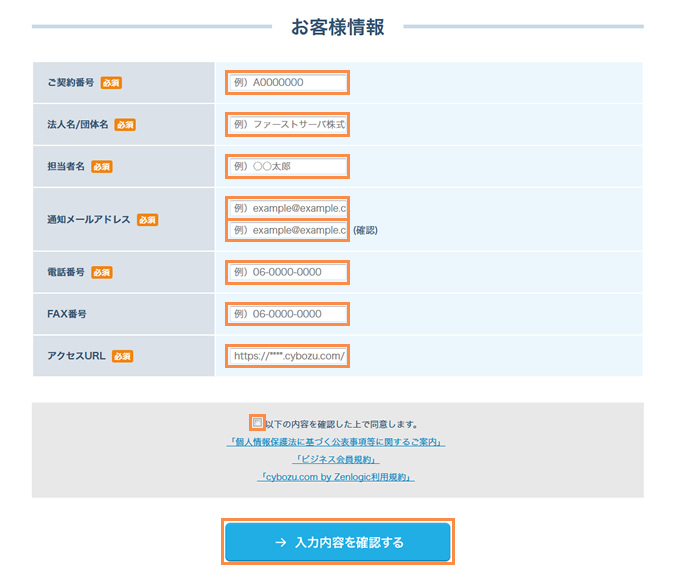
4お手続き内容の確認
確認画面が表示されますので、お申込み内容に間違いがなければ「この内容で申込む」ボタンをクリックします。
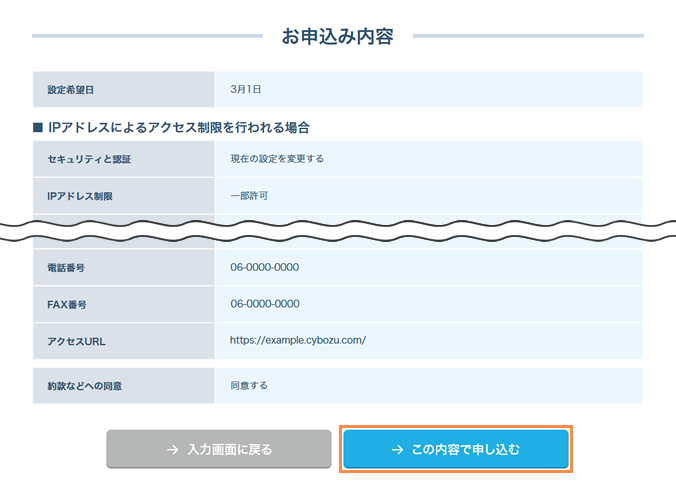
5お申込み完了
お申込み受付が正常に行われると、完了メッセージが表示されます。
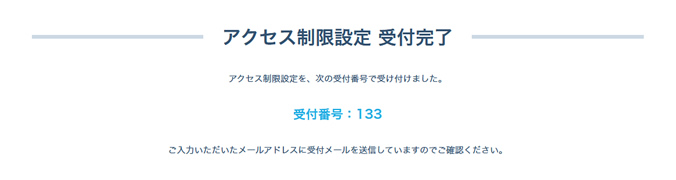
以下のタイミングで通知メールアドレスにメールを送信しますので、ご確認ください。
| 送信タイミング | メールの件名 |
|---|---|
| お申込み受付完了後 | Zenlogic アクセス制限設定申込受付のご案内 |
| サービス設定完了後 | Zenlogic設定完了のご案内 |
お申込みをキャンセルする場合は、STEP2で指定された【設定希望日の前日】までに、上記受付メールに返信の形で申込み取消し依頼を行ってください。